折腾在电脑上看IPTV
老爸退休在家没有事做,最近不知为何喜欢上了在电脑上多开视频同时观看,问我能不能在电脑上看电视频道(主要是五星体育)。我之前就有看到过一些公共的IPTV频道可以直接用Potplayer播放,也知道有把电信的IPTV转发到电脑上的方案,只是我自己不看电视没有动力去折腾。最近算是尝试了一下。
最简单的方案无疑是网上找公共的IPTV清单,比如这个https://github.com/iptv-org/iptv 是真的牛逼,全球的电视频道几乎都能看。但是很遗憾,有几个关键频道很卡,观看体验极差。于是只能折腾电信的IPTV。
基本原理也不复杂,只要有一个接口加入85 VLAN,通过DHCP拿到一个IP,就能访问到电信的IPTV专网,接下来就是想办法让电脑可以接收到IGMP流量。
获取专网IP
家里目前的网络结构是光猫改了桥接,光猫上的端口都绑定了85 VLAN:
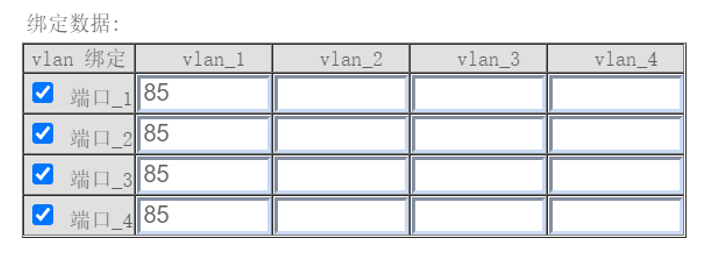
拨号由软路由负责,WAN口名字是eth3,软件是Koolshare的LEDE v2.37。在LEDE的网络配置里新增这么几行:
config interface 'VLAN85'
option proto 'dhcp'
option ifname 'eth3.85'
option defaultroute '0'
option multipath 'off'
option peerdns '0'
保存后就看到新接口自动获取了电信的专网IP:

获取IPTV流量
这块在网上的信息非常杂乱,好多文章把好几种方式混在一起说,其实完全不必。我总结了一下,其实主要有3种方法,任何一种都能正常看到IPTV,当然每种方案都有利有弊:
| 方案 | 使用此方案的地址 | 优点 | 缺点 |
|---|---|---|---|
udpxy | 使用http单播http://192.168.1.1:4022/udp/239.45.3.210:5140 | 配置方便,没有广播风暴 | 切频道的等待时间较长 |
igmpproxy | 使用rtp组播rtp://239.45.3.210:5140 | 切频道的等待时间短 | 即使开启IGMP Snooping,若下流设备不支持依然会有广播风暴 |
| 使用回看地址 | 使用rtsp单播rtsp://124.75.34.37:554/PLTV/...434_0.smil | 支持回看 | 不支持回看的频道就看不了了 |
这三种方案我都试了一下,简要说下配置过程。
udpxy
udpxy的原理是监听一个端口,协议为HTTP,根据URL的规则解析出要连接的组播地址和接口,然后进行流量转发。这里的地址将会是IPTV频道的IGMP组播地址。
Openwrt对udpxy提供了相当好的支持。首先通过以下命令安装:
opkg update
opkg install udpxy luci-app-udpxy
然后编辑/etc/config/udpxy
config udpxy
option respawn '1'
option verbose '0'
option status '1'
option port '4022'
option disabled '0'
option bind 'br-lan'
option source 'eth3.85'
这里比较关键的是bind和source两个选项,bind是监听内网的接口,source就是配置专网IP的接口。udpxy启动后可以通过http://192.168.1.254:4022/status来查看状态。
使用udpxy的另一个优点是几乎不用动防火墙,不需要支持转发,不需要专网接口的NAT,只需要接受LAN网络的入站即可(这个一般都是开启的,否则根本访问不了LEDE)。
配置好以后就可以用Potplayer打开一个地址试试能否播放了。
回看地址
这个方案主要来自这个仓库。这个仓库里的地址在两三年前似乎是可以公网访问的,也就是说任何人只要有网都能看。但是后来被电信封杀了,只能走电信的IPTV专网才能访问到。另外,这些地址不是直播地址,而是回放地址,所以也不知道实际延时落后多少,以下说明来自作者原话:
这个播放列表使用IPTV的频道 回放 功能。IPTV直播用的是专网组播,无法直接通过Internet播放。因为不是所有频道都支持回放,所以这个列表里的频道 必然少于 IPTV的直播频道。
这个方案的原理也很简单,我们只要让需要访问的IP走IPTV专网就可以了。
首先,在LEDE的防火墙里,打开专网的“IP伪装”(NAT),设置转发为接受。设置LAN到专网的转发为接受。
然后需要添加几条路由让这些地址走IPTV专网而不是默认网关。命令格式如下:
ip route add 124.75.34.0/24 via 23.x.x.x dev eth3.85
其中124.75.34.0/24的部分有好多条,需要通过Wireshark抓包一次次跳转尝试,我这边只试了一个频道,跳转了2次,一共3个地址。这个Issue里有人总结了几个地址可以作为参考。
23.x.x.x这个部分要用专网的网关代替,这个信息正常应该是从DHCP中获得的,但是我没有找到DHCP的日志,所以只能靠盲猜,使用本网段广播地址-1的最高地址,居然成功了。
这个方案要正式投入使用还需要一些工程方面的工作,例如收集IP段,写个脚本应对DHCP获得的地址变化的情况,所以并不会投入实际使用。
igmpproxy
这个方案害我折腾了好久。它的大致原理在Openwrt文档里写的挺清楚了,大致上是在路由器上跑一个igmpproxy,它使用raw socket监听所有IP协议为2(IGMP)的数据包,发现有请求加入IP组的包后,就由自己向专网发送加入IP组的包,然后添加一条IP路由,剩下的流量就由路由表负责了。
首先安装:
opkg update
opkg install igmpproxy
然后编辑配置文件/etc/config/igmpproxy
config igmpproxy
option quickleave 1
config phyint
option network VLAN85
option zone VLAN85
option direction upstream
list altnet 0.0.0.0/0
config phyint
option network lan
option zone lan
option direction downstream
list whitelist 239.45.0.0/16 # 这个很坑,下面说
最后使用service igmpproxy restart启动即可。
关于这个配置文件,在文档里说明得比较详细了,这个zone不能省略,因为启动脚本会通过这个字段来添加几条iptables规则,使得UDP流量可以顺利通过。
防火墙方面,这个方案不需要IP伪装(NAT),正常情况下转发规则会在igmpproxy启动时(一定要通过脚本启动)被添加进防火墙,如果没法正常工作,那么可以尝试打开LAN和专网之间的转发。
配置好后,使用Potplayer打开rtp://239.45.3.210:5140应该就能播放了。
接下来说一下这个方案坑的地方。
首先是这个Issue里说的问题,igmpproxy好像会转发224.0.0.0/24的流量,这个地址是本地流量不应该被转发igmpproxy加入了对whitelist配置的支持,就是我上面配置文件中加入的那行,然而,Openwrt的配置工具没有支持这个选项,所以那行加了等于白加。这个问题导致了另一个问题就是Velop不认网络了,指示灯直接变红(联网并没有问题),垃圾领势软件做的太差。(2月5日更新:这个问题得到了解决,不是由igmpproxy造成的,见这篇文章)
其次就是导致我折腾了半天的原因,但这其实不是igmpproxy本身的问题,而是我电脑系统的问题。IGMP在加入一个IP组时,会由客户端发出一个Membership Report的数据包,像这样:
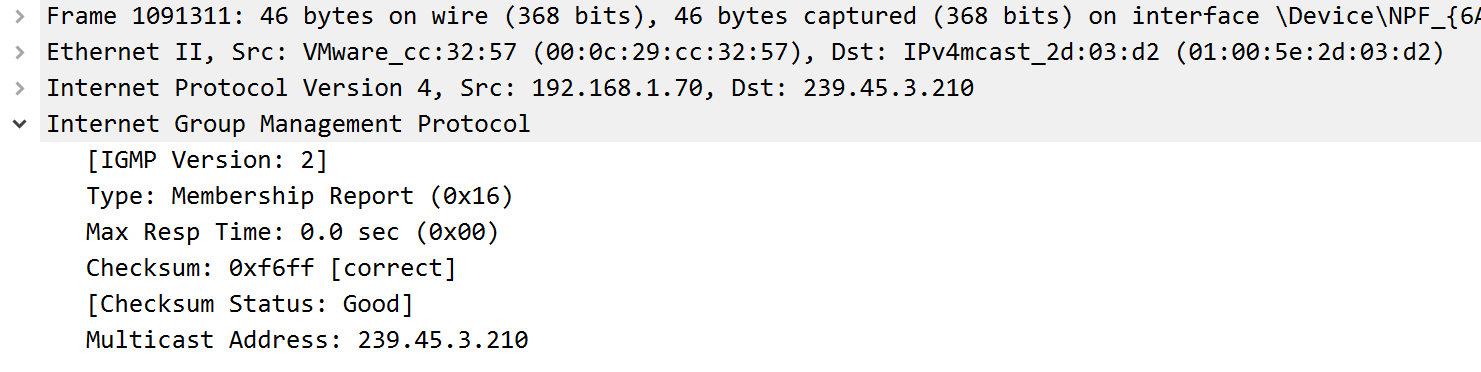
然而在我的电脑上这个包死活是不发的。我使用虚拟机启动了一台Windows和Ubuntu,测试后总算确认不是igmpproxy的配置问题,因为虚拟出来的系统都能正常工作,只有宿主机自己死活不发,关掉Windows防火墙也没有用。这个问题最终也没有解决,不想折腾了。
EPG和KODI
总之最后还是决定使用udpxy的方案。在研究的过程中发现有人提到了EPG,全称Electronic Program Guide,配合KODI可以实现很不错的效果:
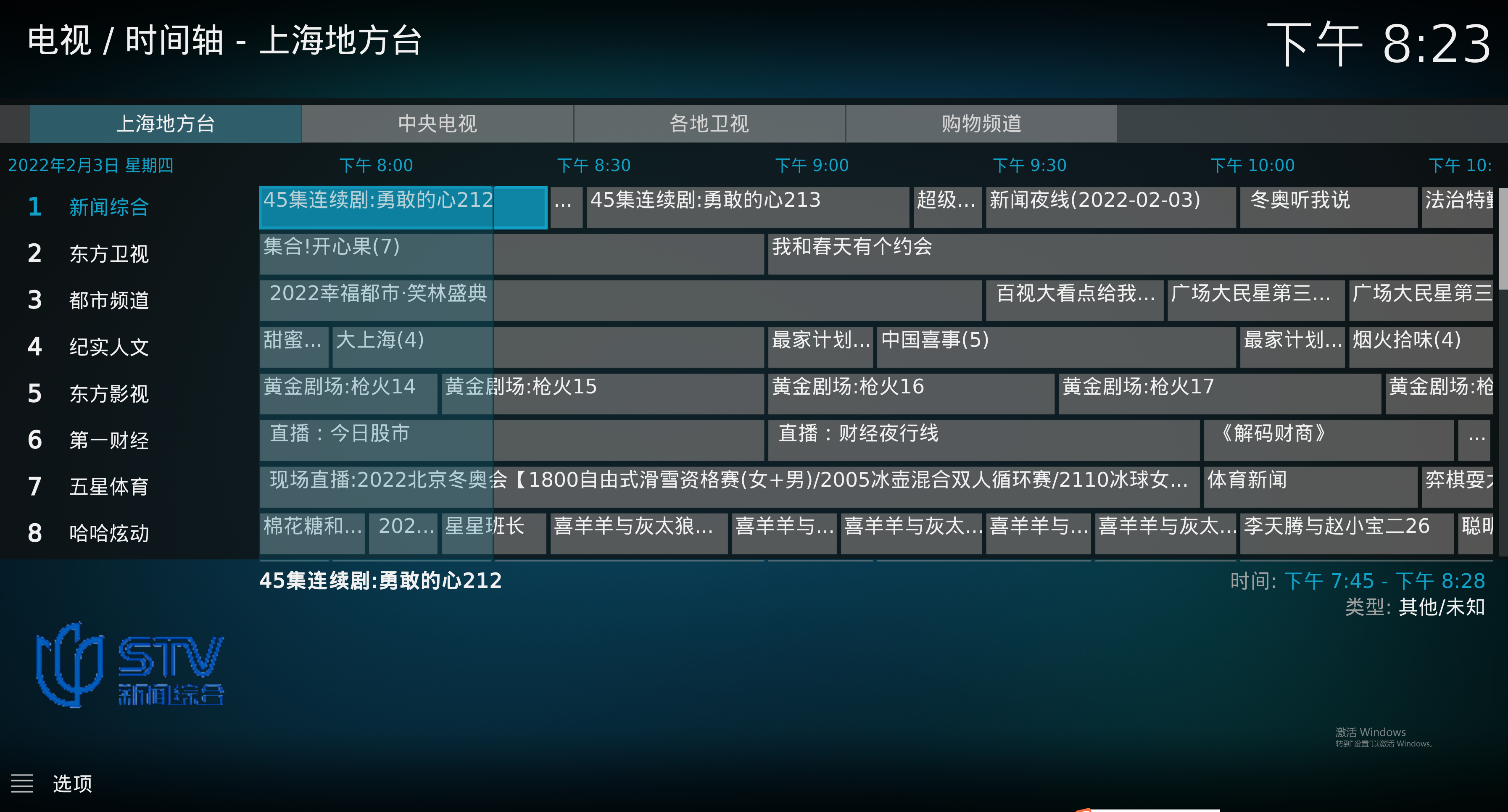
这个主要就是些配置活,可以参考KODI的文档,还有这楼里老哥给出的频道列表。
参考资料
- 不能用KODI看的IPTV不是真4K https://post.smzdm.com/p/alx7n2ke/
- 电信公网疑似已屏蔽回放源IP https://github.com/lucifersun/China-Telecom-ShangHai-IPTV-list/issues/28
- 给Kodi直播电视添加电子节目单EPG 电视节目指南 http://www.kodiplayer.cn/course/2925.html
- 频道抓包结果(包括节目名称) https://github.com/lucifersun/China-Telecom-ShangHai-IPTV-list/issues/35
- 上海电信iptv最全的组播地址 12月5日新鲜出炉未分类 https://www.right.com.cn/forum/thread-724974-1-1.html
- Openwrt与IPTV之一——igmpproxy https://www.cnblogs.com/harryzwh/p/4279316.html
- Openwrt与IPTV之二——udpxy https://www.cnblogs.com/harryzwh/p/4279335.html
- IPTV共享之填坑篇+组播地址 https://wp.gxnas.com/4058.html
- 「IPTV 与互联网融合」全解析 igmpproxy udpxy IGMP RTSP 抓包 直播源 四川 电信 https://www.right.com.cn/forum/thread-2470633-1-1.html
- IPTV融合进普通网络一般步骤 https://www.right.com.cn/forum/thread-248400-1-1.html
- 利用OpenWrt系统拓宽IPTV使用范围 https://www.red-yellow.net/利用OpenWrt系统拓宽IPTV使用范围.html
- How IGMP operates https://techhub.hpe.com/eginfolib/networking/docs/switches/K-KA-KB/15-18/5998-8164_mrg/content/ch01s08.html
- IPTV / UDP multicast https://openwrt.org/docs/guide-user/network/wan/udp_multicast
- Filter all local multicast https://github.com/pali/igmpproxy/issues/61
